电脑是日常生活工作中使用比较多频繁的工具,但是难免会遇到一些系统问题,win10系统在现在来说可以说是非常普遍的操作系统,但有一个让人头大的问题,就是在win10系统更新中会自动更新,但很多朋友并不想升级,那么电脑win10系统更新怎么关闭呢?
工具/原料:
系统版本:windows10系统
品牌型号:联想ThinkPad
方法一:
1、win10系统更新怎么关闭,首先,打开我们的电脑,在桌面左下角点击windows的图标,或者在键盘上找到windows的按键也可以;

2、在弹出的菜单栏中,点击【设置】的图标。在桌面的右下角,通知框点开也可以转到【设置】;


3、在弹出的界面中,我们选择【更新与安全】;
苹果Mac电脑安装双系统Windows10详细教程
mac双系统重装windows10如何实现?作为第一个实现跨平台的操作系统,win10系统一发布就备受关注,甚至苹果粉也按捺不住,打算在mac双系统重装win10系统来体验一把,那么mac双系统重装windows10如何安装呢?

4、接着,选择【Windows更新】,选择【高级选项】;

5、我们将所有的选项都关闭即可,这样win10系统更新就会关闭了。

方法二:
1、我们在电脑按键盘上的【Windows】键 字母R,(win R)打开运行,在窗口中填入【services.msc】,点击【确定】;

2、在弹出的窗格中,我们找到【Windows update】,停止此服务;

3、双击打开该条服务,弹出设置窗口;

4、在【常规】-【启用类型】中,选择【禁用】;

5、在【恢复】中,三个下拉箭头都选择【无操作】,最后点击【应用】,再点击【确定】即可;
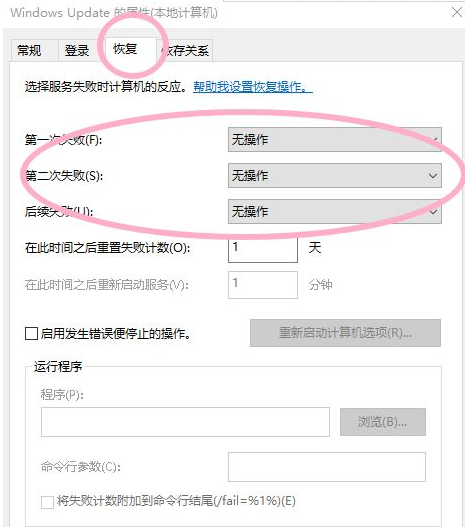
以上就是小编整理出来的两种关闭win10系统更新,通过上述两种方法均可成功关闭win10系统更新,但是关闭自动更新在系统功能完善,安全性方面会有点差别。当你想更新系统了,那么可以用同样的方法,启动更新程序。
以上就是电脑技术教程《win10系统更新怎么关闭》的全部内容,由下载火资源网整理发布,关注我们每日分享Win12、win11、win10、win7、Win XP等系统使用技巧!华硕重装win10系统步骤图解
有些网友使用的华硕电脑比较老了,还是预装的win7系统,自己想升级win10系统使用,不知道华硕怎么重装win10系统使用.下面小编就给大家演示一个简单的华硕重装win10系统步骤教程.






